大切な写真を削除してしまった経験や、一度削除した写真が後々必要になった経験はありませんか。
削除してしまったからと諦めがちですが、実は削除した写真を復元できる方法があります。
そこで今回は、1度削除した写真・完全に削除した写真をパソコンなしで復元する方法をご紹介します。

□一度消去しただけでは完全には消されていない?
必要な写真を消してしまっても焦る必要はありません。
なぜなら、一度消去してもiPhone内で完全に削除されるわけではなく、最大30日間は別の場所に保存してあるからです。
削除してから30日以内であれば、バックアップがなくても写真を復元できます。
1.iPhone内の「写真」アプリを開きます。
2.アルバムの1番下にある「最近削除した項目」をタップします。
3.「最近削除した項目」ないから復元したい写真を選択し、右下の「復元」をタップします。
この手順で、完全には消去されずiPhone内に残っていた写真を復元できます。
しかし、削除から30日以上経過すると「最近削除した項目」からは自動的に消去されてしまい、この方法で復元することはできません。
□iPhoneから完全に写真が消去された場合でもパソコンなしで復元は可能!
削除後30日以内であれば以上の方法で復元できますが、それ以上経過するとiPhoneからその写真は完全に削除されます。
しかしiPhoneから完全に写真が消去された場合でもパソコンを使わず写真を復元できるのです。
1.iPhoneを初期化してiCloudバックアップから復元
まずは、iPhoneを初期化します。
「設定」アプリの「一般」をタップし、「転送またはiPhoneをリセット」を選択します。
「すべてのコンテンツと設定を消去」をタップし、「続ける」を選ぶとiPhoneがリセットされ初期化されます。
初期化が完了したらiCloudバックアップからデータを復元します。
「Appとデータ」の画面にある「iCloudバックアップから復元」を選択、iCloudにサインインしたら復元したいファイルを選択して完了です。
2.Googleフォトから復元
写真の削除前に「Googleフォト」というアプリをインストールしていた場合は、アプリ内の「ライブラリ」から「ゴミ箱」をタップし、復元したい写真を長押しして表示された「復元」をタップすることでiPhone内の「写真」にも復元できます。
しかし、Googleフォトで写真がゴミ箱に移動してから60日以内でなければこの方法での復元はできないので注意が必要です。
3.Dropboxから復元
「Dropbox」というオンラインストレージアプリに写真を保存していた場合、そこからiPhoneに写真を復元できます。
Dropbox内の「ファイル」からダウンロードしたいアプリの「…」をタップし、エクスポートを選択します。
その後、「別アプリで開く」から「ファイルに保存」を選択し「追加」をタップすれば、復元したい写真のファイルを復元可能です。

□まとめ
今回は、iPhoneで消してしまった写真の復元方法を紹介しました。
iPhone内の写真は一度消してしまっても完全に消えたわけではなく、30日以内であれば「最近消去した項目」から簡単に復元できます。
この期限が過ぎ完全に削除された場合は、iPhoneの初期化後iCloudバックアップから復元する方法や、GoogleフォトやDropboxなどのアプリから復元する方法を試すと良いでしょう。
これらの方法はパソコンなしで復元できるため、パソコンを持っていない場合でも復元できるのが魅力です。



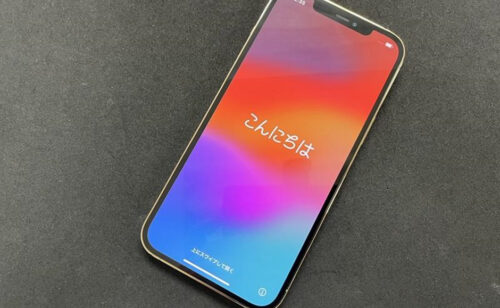



Comment On Facebook